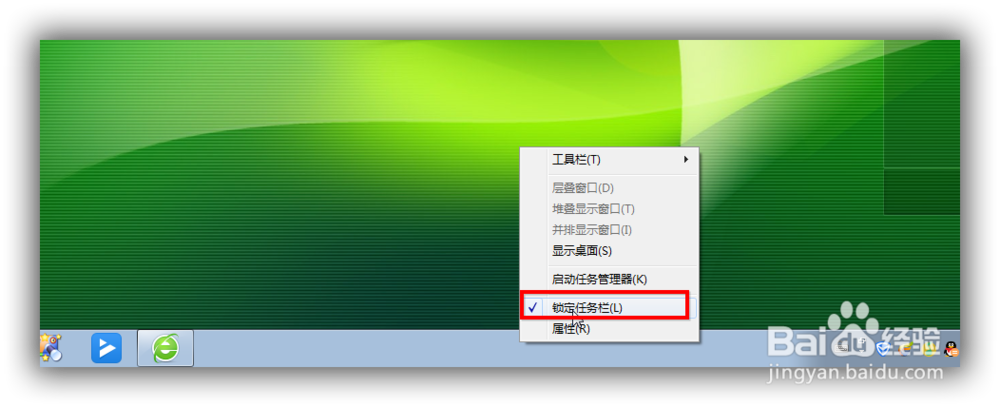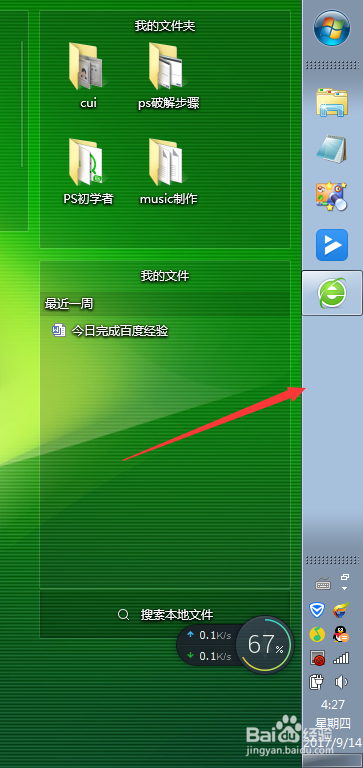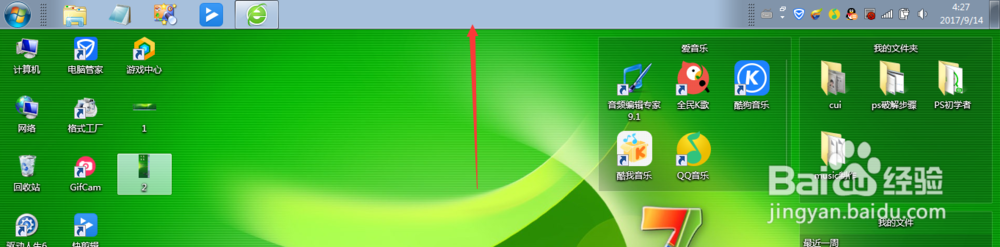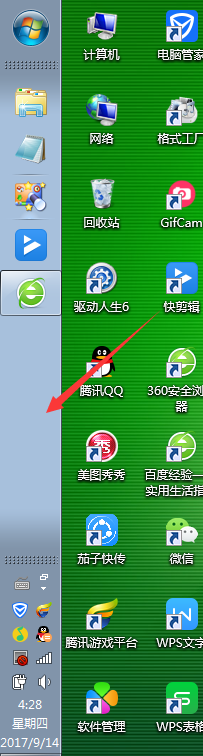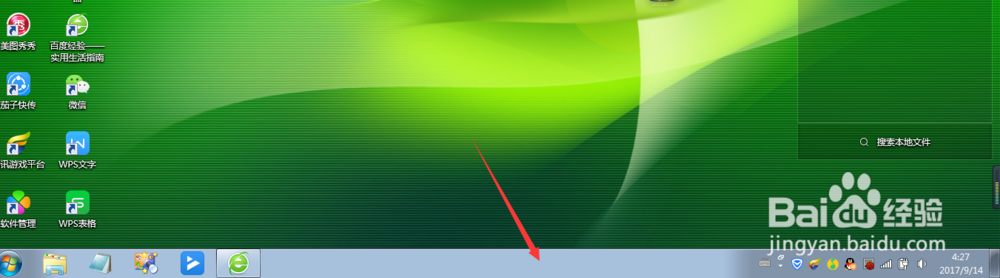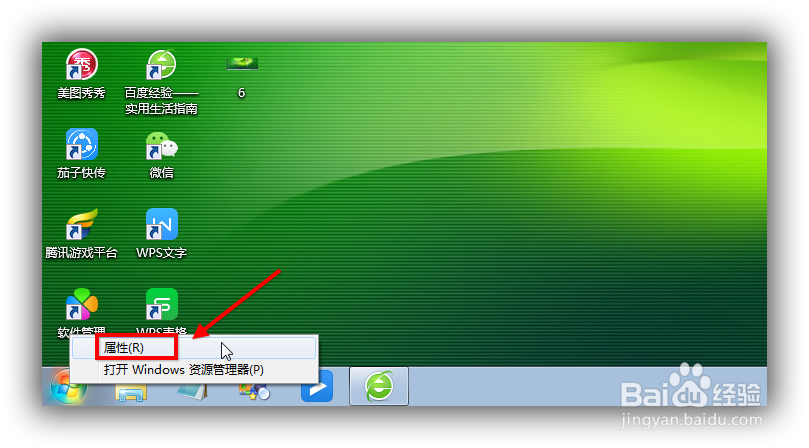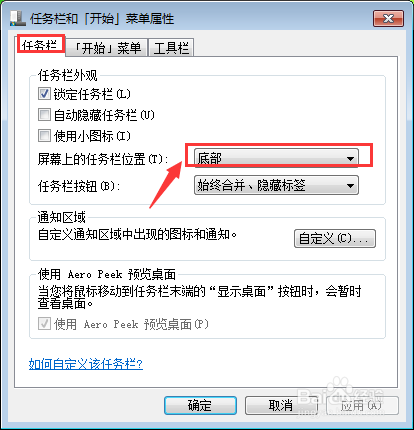电脑任务栏移动到桌面左右上下边缘
1、移动电脑任务栏至上、下、左、右边缘 这里说两牡啾锯辏种方法 希望可以帮助到大家首先这里进行拖动的方法 在拖动的时候我们需要进行如下设置 “锁定任务栏”前面的选择按钮去掉
2、之后鼠标选择任务栏空白处进行上下左右的拖动
3、按住鼠标向右拖动
4、按住鼠标向上拖动
5、按住鼠标向左拖动
6、按住鼠标向下拖动
7、第二种方法 选择开始菜单‘’图标‘’ 鼠标右击 选择“属性”
8、选择“任务栏” 进行屏幕任务栏位置编辑
声明:本网站引用、摘录或转载内容仅供网站访问者交流或参考,不代表本站立场,如存在版权或非法内容,请联系站长删除,联系邮箱:site.kefu@qq.com。
阅读量:83
阅读量:84
阅读量:68
阅读量:39
阅读量:83